


可以在我的最愛的相片上列印日期或用多種佈置列印喜愛的相片。

啟動My Image Garden。
選擇要列印的影像。
從新增作品(New Art)中按一下相片佈置(Photo Layout)。
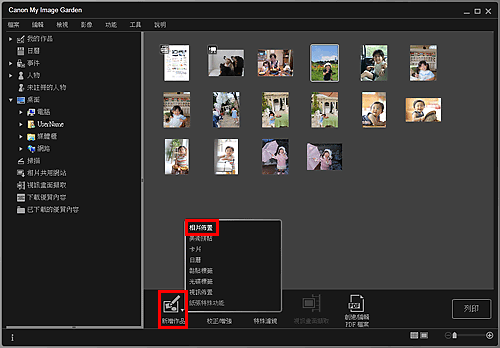
選擇主題與主要人物(Select Theme and Main People)對話方塊隨即出現。
設定主題、紙張大小(Paper Size)等,然後按一下確定(OK)。
![插圖:[選擇主題與主要人物]對話方塊](screens/m023.gif)
根據所選佈置放置影像的項目出現在我的作品(My Art)檢視中。
 注釋
注釋根據選擇的主題,即使為人物設定了較高的優先級,該人物也可能不會放置到項目中。
根據所選影像的相片資訊或分析結果,可能無法獲得預期的佈置。
根據個人喜好編輯項目。
![插圖:[我的作品]檢視](screens/m024.gif)
 注釋
注釋在某些情況下,如全局功能表的未註冊的人物(Unregistered People)中出現識別人物...(Identifying people...)時,由於不會對未完成分析的影像套用自動放置,可能無法獲得預期效果。
請參閱「插入影像」以交換自動放置的影像。
根據個人喜好新增日期。
選擇要新增日期的影像以顯示影像編輯工具。 按一下新增日期(Add date)以新增核取標記;日期新增至該影像。
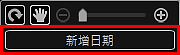
 注釋
注釋在按一下螢幕底部的進階...(Advanced...)後顯示的進階設定(Advanced Settings)對話方塊中,可以對要列印的日期文字進行進階設定,或設定為在所有影像上列印日期。 如果未顯示進階...(Advanced...),請按一下 (向右捲動)。
(向右捲動)。
按一下螢幕右下方的列印(Print)。
列印設定對話方塊隨即出現。
設定要列印的份數、要使用的印表機和紙張等。
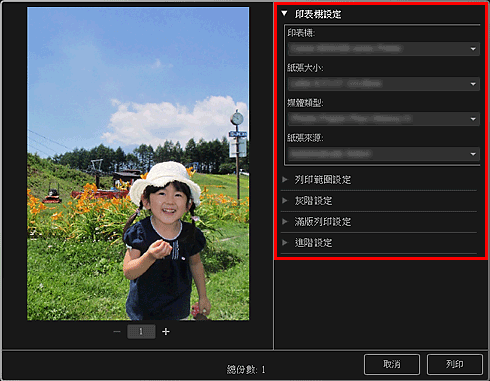
 注釋
注釋關於列印設定對話方塊的詳細資訊,請參見「列印設定對話方塊」。
按一下列印(Print)。
 注釋
注釋可以在列印前校正或增強影像。
可以交換項目中的影像。
頁首 |